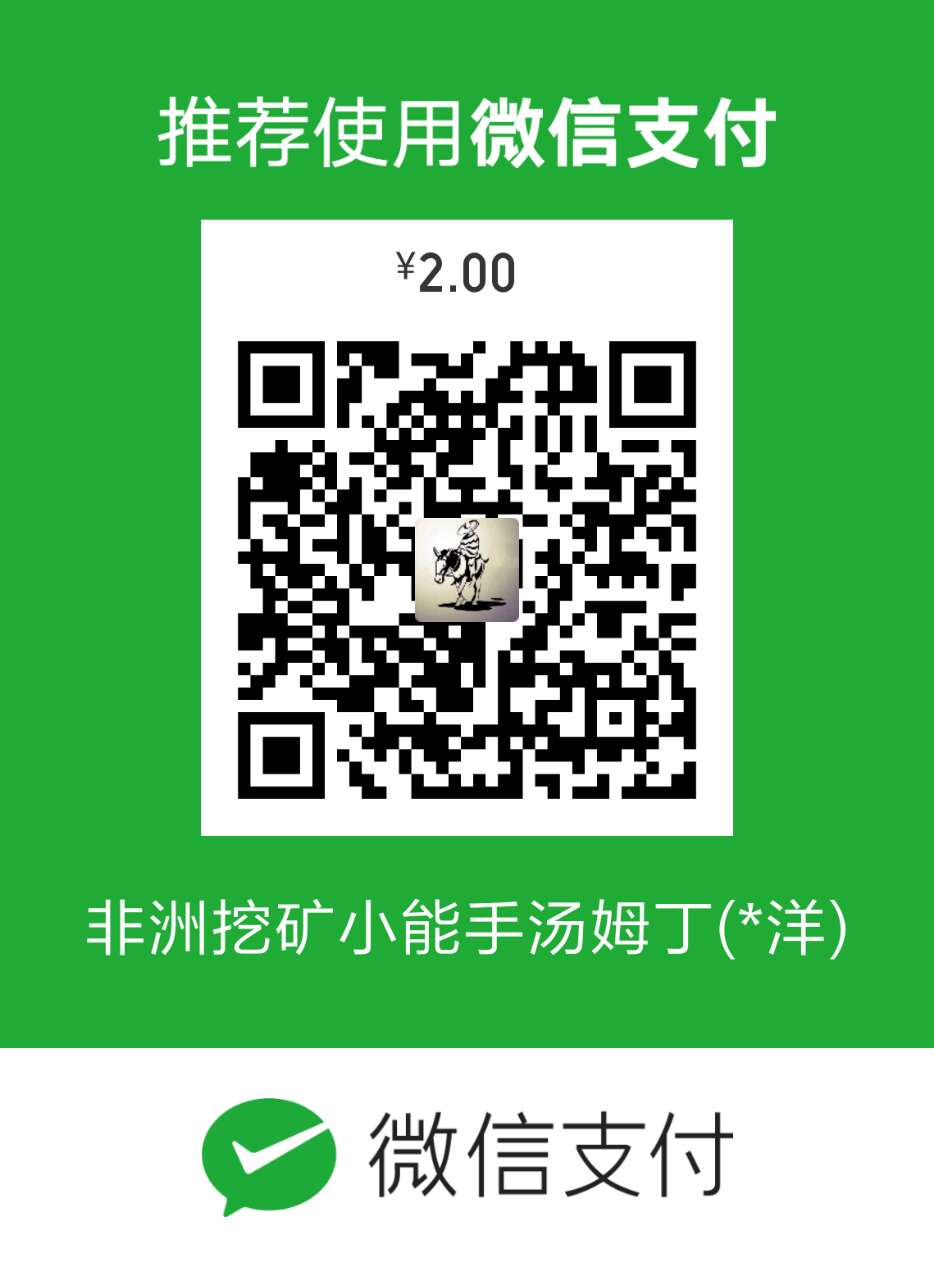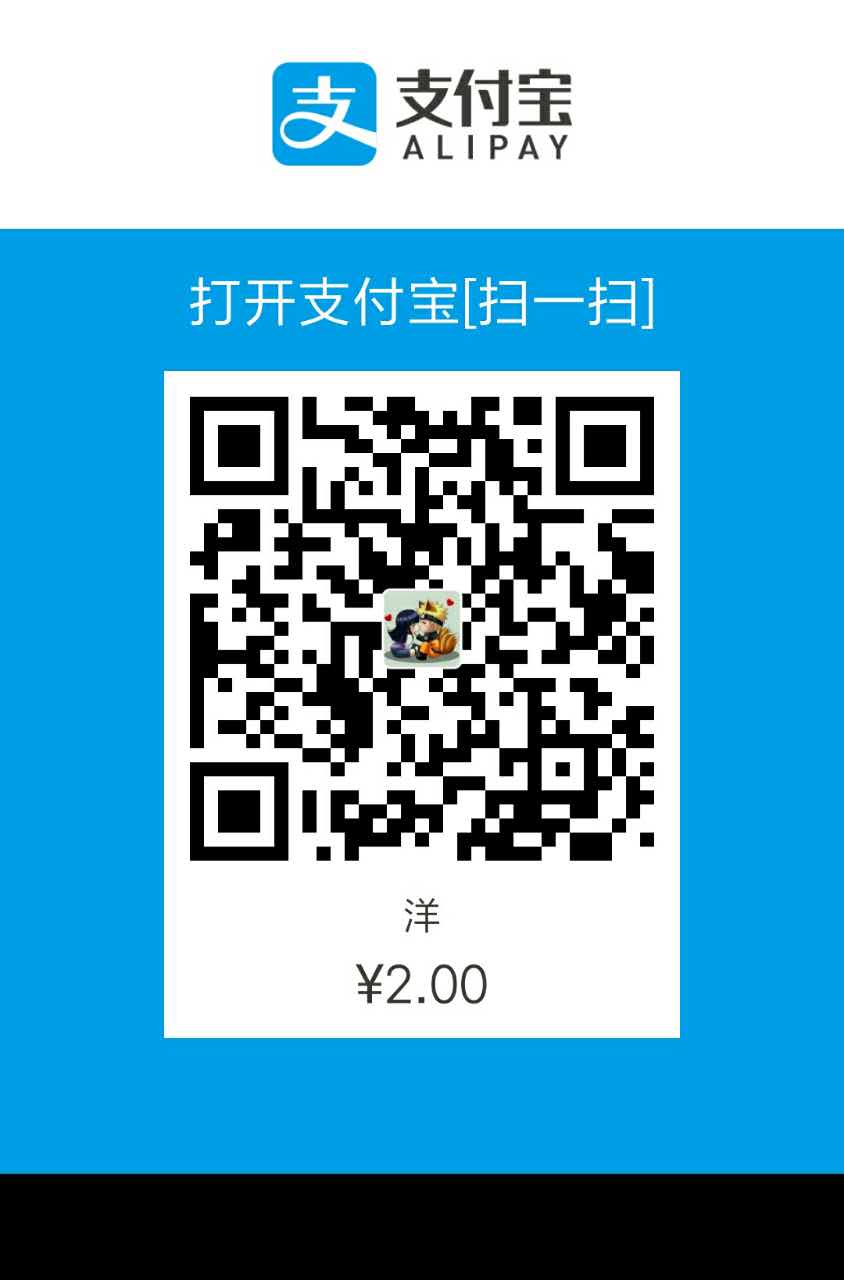上一篇文章 Hexo+NexT 博客搭建相册(一) 讲解了怎样用 github 来创建相册库.现在来讲解怎样在 hexo 中使用相册库.
准备工作
按照 Hexo+NexT 博客搭建相册(一) 搭建好相册库.
增加相册style
在 next 主题下面增加 photo.swig 页面.
路径如下
next/layout
由于篇幅原因,大家可以在我的 github 上面下载 photo.swig
生成相册页面
生成相册页面和生成分类和标签页面一样
hexo new page “photos”
修改 photos 下的 index.md文件
由于字数限制,代码不贴出来了,大家可以在我的 github 上面下载
index.md
其中 <a href="https://lovexinforever.github.io" target="_blank" class="open-ins">图片正在加载中…</a>中的 url 替换成你的博客网址.
需要 三个 css 文件 和一个 js 文件.都在我的 github 上面 ,其中photoswipe.css和default-skin.css这 css 是查看图片插件的 css, 后面会说到,把这些 css 和 js 文件都在 photos 文件夹下面
ins.css
photoswipe.css
default-skin
ins.js
需要修改 ins.js 的 120和121行的 url 为你 github 的图片的网址.
查看相册插件 photoswipe
上面 index.md 中加入了两个 css 文件,这是我们用 photoswipe 查看相册用到的.具体可以参考网址 photoswipe
这里我们已经把 css 文件加上了.之后我们要加上 js 文件 photoswipe.min.js 和photoswipe-ui-default.min.js
js存放路径为
next/source/js/src
引用 js 文件
在 _layout.swig 中插入
在layout/_scripts/pages/post-details.swig 中插入1
2<script src="{{ url_for(theme.js) }}/src/photoswipe.min.js?v={{ theme.version }}"></script>
<script src="{{ url_for(theme.js) }}/src/photoswipe-ui-default.min.js?v={{ theme.version }}"></script>
放在 head 标签里面_layout.swig 路径为
next/layout
到这里已经差不多完成了相册查看,还差最后一步,在 index.html 中加入 标签.
在根目录加入标签
在 _layout.swig 中 前插入1
2
3
4
5
6
7
8
9
10
11
12
13
14
15
16
17
18
19
20
21
22
23
24
25
26
27
28
29
30
31
32
33
34
35
36
37
38
39
40
41{% if page.type === "photos" %}
<!-- Root element of PhotoSwipe. Must have class pswp. -->
<div class="pswp" tabindex="-1" role="dialog" aria-hidden="true">
<div class="pswp__bg"></div>
<div class="pswp__scroll-wrap">
<div class="pswp__container">
<div class="pswp__item"></div>
<div class="pswp__item"></div>
<div class="pswp__item"></div>
</div>
<div class="pswp__ui pswp__ui--hidden">
<div class="pswp__top-bar">
<div class="pswp__counter"></div>
<button class="pswp__button pswp__button--close" title="Close (Esc)"></button>
<button class="pswp__button pswp__button--share" title="Share"></button>
<button class="pswp__button pswp__button--fs" title="Toggle fullscreen"></button>
<button class="pswp__button pswp__button--zoom" title="Zoom in/out"></button>
<!-- Preloader demo http://codepen.io/dimsemenov/pen/yyBWoR -->
<!-- element will get class pswp__preloader--active when preloader is running -->
<div class="pswp__preloader">
<div class="pswp__preloader__icn">
<div class="pswp__preloader__cut">
<div class="pswp__preloader__donut"></div>
</div>
</div>
</div>
</div>
<div class="pswp__share-modal pswp__share-modal--hidden pswp__single-tap">
<div class="pswp__share-tooltip"></div>
</div>
<button class="pswp__button pswp__button--arrow--left" title="Previous (arrow left)">
</button>
<button class="pswp__button pswp__button--arrow--right" title="Next (arrow right)">
</button>
<div class="pswp__caption">
<div class="pswp__caption__center"></div>
</div>
</div>
</div>
</div>
{% endif %}
至此相册查看插件 photoswipe 已经配置完毕.
整个流程使用
- 在 blog_back_up 里面加入图片,图片路径在 photos 里面 图片命名方式 yyyy-MM-dd_des.jpg/jpeg/gif/png.
- 执行 python3 tool.py
- 切换到博客 resource 目录下
- 在 photos 里面生成了 data.json 文件 提交到github 上面.
- 输入网址查看照片.
效果展示